Cara Menghapus Cache Di Galaxy S8 Dan Galaxy S8 Plus
Diterbitkan: 2017-03-30
Untuk pemilik Samsung Galaxy S8 dan Galaxy S8 Plus, banyak masalah yang mungkin Anda hadapi dapat dengan mudah diselesaikan menggunakan dua solusi pemecahan masalah yang berbeda, yang hanya membutuhkan waktu beberapa menit untuk menyelesaikannya. Cara terbaik untuk memperbaiki bug atau masalah perangkat lunak lainnya pada Galaxy S8 atau S8 Plus Anda adalah dengan menyelesaikan reset pabrik atau menghapus cache.

Alasan terbaik untuk menghapus cache pada Samsung Galaxy S8 dan Galaxy S8 Plus adalah ketika smartphone mengalami beberapa penundaan, gangguan, atau macet. Berikut ini adalah panduan tentang cara menghapus cache Galaxy S8.
Apa itu cache dan apa fungsinya?
Pertama, penting untuk mengetahui apa itu cache dan mengapa Anda harus menghapusnya secara berkala di smartphone Galaxy Anda. Samsung Galaxy S8 dan S8 Plus memiliki dua jenis cache yang berbeda. Yang pertama adalah cache aplikasi dan yang lainnya adalah cache sistem. Semua aplikasi di Galaxy S8 dan Galaxy S8 Plus memiliki cache sendiri yang terpasang di aplikasi.
Cache ini memungkinkan data sementara aplikasi disimpan untuk efisiensi yang lebih baik saat beralih antar aplikasi. Sementara cache sistem pada Galaxy S8 melakukan hal yang sama, ia melakukannya untuk perangkat lunak ponsel alih-alih setiap aplikasi individual. Itu sebabnya ketika ada masalah dengan aplikasi yang mogok atau macet, yang terbaik adalah mencoba membersihkan salah satu cache untuk membantu memperbaiki masalah tersebut.
Menghapus cache sistem adalah cara yang bagus untuk membersihkan ponsel Anda tanpa harus melakukan reset pabrik penuh. Menghapus cache tidak menghapus foto atau kontak apa pun (walaupun Anda mungkin harus masuk kembali ke aplikasi tertentu) menjadikannya langkah pertama yang bagus untuk memperbaiki masalah pada ponsel Anda.
Bagaimana Mengetahui apakah itu Sistem atau Aplikasi
Memahami cache mana yang harus dihapus dapat menghemat waktu. Ada beberapa hal yang perlu dipertimbangkan saat mengosongkan cache:
- Apakah Anda baru saja mengunduh atau memperbarui aplikasi?
- Apakah layar beranda Anda telah mengubah tata letaknya?
- Apakah semua aplikasi dan fungsi Anda bermasalah?
- Apakah ponsel Anda boot dengan lambat?
Jelas, jika Anda mengalami masalah dengan hanya satu aplikasi, itu mungkin cache yang perlu dibersihkan. Pertama, pastikan itu diperbarui dengan mengunjungi Google Play Store. Kemudian ikuti langkah-langkah di bawah ini untuk menghapus cache.
Jika ponsel Anda mengalami masalah, itu bisa disebabkan oleh peluncur atau aplikasi yang baru saja ditambahkan. Menambahkan bermunculan atau perubahan tata letak layar beranda Anda adalah indikator umum bahwa ponsel Anda tidak mengalami masalah tetapi Anda memiliki aplikasi yang buruk. Untuk mengonfirmasi bahwa itu adalah aplikasi yang buruk, alihkan ponsel Anda ke mode aman. Jika masalah berlanjut, itu adalah telepon.
Untuk menempatkan Galaxy S8 Anda dalam Safe Mode lakukan ini:
- Tahan tombol daya hingga Anda melihat opsi untuk 'Matikan'
- Tekan lama opsi 'Matikan'
- Ketuk 'Mode Aman'
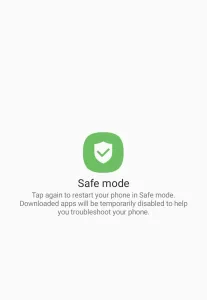
Anda akan melihat ikon Safe Mode di bagian bawah layar. Setiap aplikasi atau perangkat lunak pihak ketiga akan berwarna abu-abu. Mode Aman mematikan sistem apa pun yang tidak alami di ponsel Anda, ini memudahkan untuk menentukan apakah masalah terjadi karena aplikasi atau sistem.

Jika tidak satu pun dari opsi ini sesuai dengan situasi Anda saat ini, ponsel Anda melakukan booting dengan lambat, atau Anda mengalami masalah lain, mungkin sudah waktunya untuk membuang cache sistem.
Cara menghapus cache aplikasi di Galaxy S8
Untuk masalah yang baru saja terjadi pada aplikasi tertentu, yang terbaik adalah mencoba menghapus cache aplikasi terlebih dahulu. Anda dapat menghapus cache aplikasi dengan petunjuk ini.
- Nyalakan Galaxy S8 atau Galaxy S8 Plus Anda.
- Buka Pengaturan dan kemudian Manajer Aplikasi. Ini mungkin mengatakan 'Aplikasi' tergantung pada versi yang Anda jalankan.
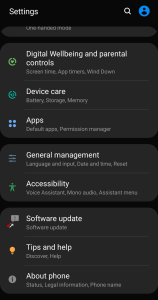
- Pilih aplikasi yang ingin Anda hapus cachenya.
- Setelah Anda memilih aplikasi, cari layar info aplikasi.
- Pilih Hapus Cache. Ini mungkin terletak di bawah tab 'Penyimpanan'.
- Untuk menghapus cache aplikasi untuk semua aplikasi, buka Pengaturan lalu ke Penyimpanan.
- Pilih Data Cache untuk menghapus semua cache aplikasi secara bersamaan.
Jangan pilih Hapus Data kecuali Anda ingin kehilangan semua informasi yang disimpan aplikasi, seperti nama pengguna, kata sandi, kemajuan game, preferensi, pengaturan, dan sebagainya. Ini berlaku untuk menginstal dan mencopot pemasangan juga. Jika aplikasi tidak terhubung ke login dan nama pengguna atau akun Facebook Anda, Anda mungkin kehilangan informasi penting.
Apa yang harus dilakukan ketika membersihkan cache aplikasi tidak membantu?
Setelah Anda membersihkan cache aplikasi individual dan Anda masih mengalami masalah pada Galaxy S8 Anda, opsi terbaik berikutnya adalah mencopot pemasangan aplikasi dan mem-boot ulang perangkat. Setelah me-reboot Galaxy S8 atau Galaxy S8 Plus, jika masalah masih terjadi maka disarankan agar Anda melakukan penghapusan cache sistem, juga dikenal sebagai menghapus partisi cache pada Galaxy S8.
Cara menghapus cache sistem pada Galaxy S8
- Matikan Galaxy S8 atau Galaxy S8 Plus.
- Tekan dan tahan tombol Volume Naik, Daya, dan Rumah secara bersamaan hingga muncul logo dan ponsel bergetar.
- Kemudian lepaskan tombol Power dan terus tahan tombol lainnya.
- Gunakan tombol volume untuk menggulir ke bawah untuk menyorot Wipe Cache Partition.
- Tekan tombol Daya untuk memilih opsi yang disorot.
- Gulir ke bawah ke Ya dan tekan tombol Daya.
- Gulir ke Reboot System Now dan tekan Power.
- Galaxy S8 Anda akan reboot dengan cache sistem yang dibersihkan.
Dalam kebanyakan kasus, menghapus cache seharusnya cukup untuk menyelesaikan masalah yang lebih kecil, dan ini adalah tempat yang baik untuk memulai ketika Anda memecahkan masalah.
Atur Ulang Pabrik
Jika Anda harus menghapus semua yang ada di ponsel, Anda dapat melakukan reset pabrik. Dengan asumsi masalah tidak terkait dengan perangkat keras (yaitu motherboard yang rusak), ini pasti akan memperbaiki masalah yang Anda miliki. Perlu diingat, Anda mungkin ingin mencadangkan ponsel Anda sebelum melakukan langkah ini. Semuanya dihapus secara permanen dengan reset pabrik.
- Buka 'Pengaturan' dengan menarik ke bawah dari bagian atas ponsel dan mengetuk roda gigi
- Gulir ke bawah ke 'Manajemen Umum' (Atau ketik 'Reset' ke bilah pencarian di bagian atas pengaturan.
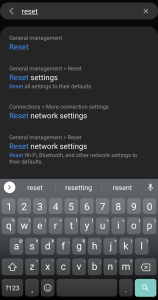
- Ketuk 'Setel Ulang'
- Ketuk 'Reset Data Pabrik'
- Ketuk 'Reset' dan masukkan kata sandi Anda untuk mengonfirmasi.
Jika masalah berlanjut setelah reset; mungkin ada file yang rusak di cadangan Anda. Hapus lagi dan pulihkan ponsel Anda seperti baru.
